 使用说明
使用说明
将全部或选中对象的子对象拆分成多个子对象。在完成BIM模型的搭建后,有时需要对诸如层高、墙厚、板厚、平面布置等反复核查,即需要获得模型对象的子对象。通过BIM子对象拆分可以得到这些构件的尺寸,避免自动拆分后造成预制构件尺寸不对,现场无法组装的情况。
 操作步骤
操作步骤
- 在工作空间管理器中右键单击“数据源”,选择 “打开文件型数据源”,打开包含BIM模型数据集的数据源。
- 选择模型数据集,右键点击“添加到新球面场景”,在图层管理器中选中模型图层,右键单击“快速定位到本图层”。
- 单击“ 三维地理设计 ”选项卡中“ 模型操作 ”组中“ 模型编辑 ”下拉按钮,在弹出的下拉菜单中选择“模型拆分”,弹出“模型拆分”对话框,如下图所示:
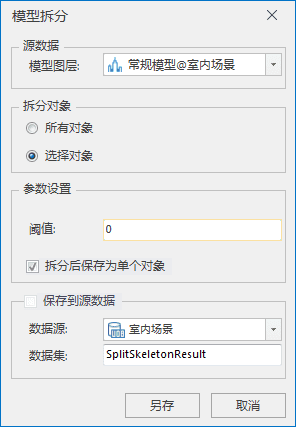
- 源数据选择,确定进行模型拆分的模型对象所在的图层。单击“模型图层”组合框的下拉箭头进行选择。
-
拆分对象选择,提供“所有对象”和“选择对象”两种拆分对象方式。
- 所有对象:该图层中所有的模型对象都进行子对象拆分。
- 选择对象:该图层中只有选择的模型对象进行子对象拆分。
-
参数设置:
- 阈值:设置模型拆分的阈值,默认为0,单位为米。模型子对象间距离小于阈值的不进行拆分。
- 拆分后保存为单个对象:勾选后拆分得到的对象保存为单个对象。
-
设置结果数据存储相关参数。模型拆分结果如果需要直接覆盖源数据,勾选“保存到源数据”,否则不勾选。当不勾选“保存到源数据”时,需要进行数据源和数据集设置。
- 数据源:模型拆分后的结果模型存储的数据源指定。鼠标单击数据源组合框的下拉箭头进行选择。
- 数据集:结果数据集的名称命名,默认为SplitSkeletonResult,可自定义数据集名称。
- 鼠标单击“另存”按钮,完成模型拆分操作。
注意事项
- 结果数据设置处,勾选保存到源数据,会修改源数据,需慎重考虑。
- 模型拆分不支持多重纹理的数据。
- Shift+鼠标左键实现对图层中模型对象的多选。